wifi添加打印机 电脑如何连接无线打印机
更新时间:2024-01-26 13:54:23作者:xiaoliu
随着科技的不断发展,无线打印机已经成为现代办公和生活中必不可少的设备之一,在过去打印机与电脑之间需要通过数据线连接才能完成打印任务,如今通过wifi添加打印机的方式,使得打印变得更加便捷和灵活。无线打印机的出现,不仅为我们提供了更多的选择和便利,还让我们远离繁琐的线缆,不再受到空间限制。电脑如何连接无线打印机呢?接下来我们将一起探索无线打印机的连接方式,为我们的打印体验带来更多便捷与高效。
方法如下:
1.一般情况下,打印机在装机时会先连接局域网内的其中一天电脑进行装机。并将其加入至局域网内。第一步,打开“开始”菜单,进入“控制面板”。
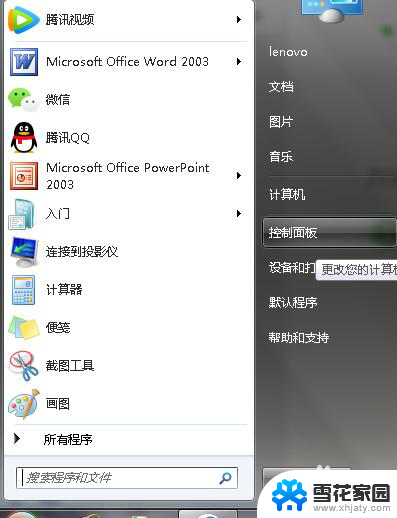
2.第二部,点击“控制面板”内的“查看设备和打印机”。
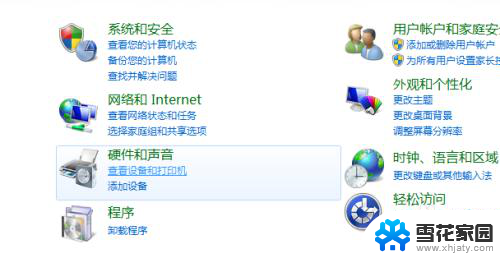
3.第三部,右键点击空白处。然后选择“添加打印机”,这个会有两种选择,如图选择添加无线打印机
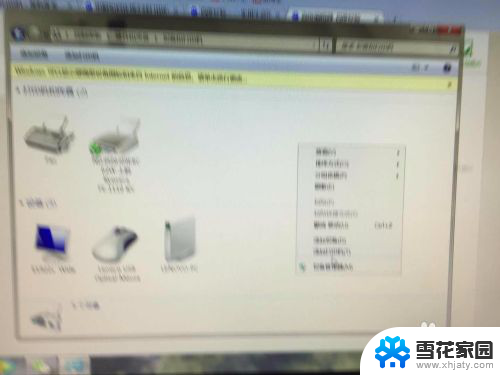
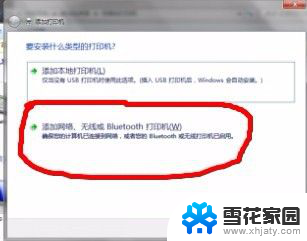
4.若搜索到了你要连接的打印机,点击下一步直到结束即可。
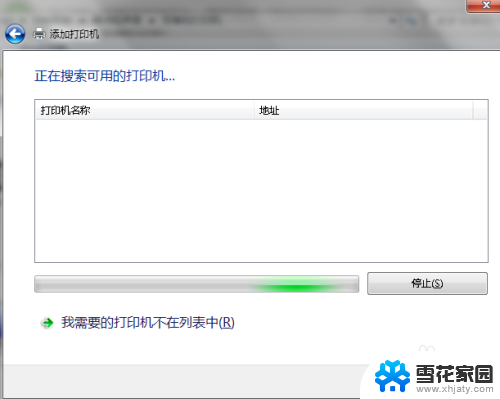
5.当然,因为电脑原因。没能搜索到你要连接的打印机,你可以到我的电脑-网络,寻找局域网内的其他电脑。找到设置连接打印机的电脑,双击打开后连接里面的打印机即可。
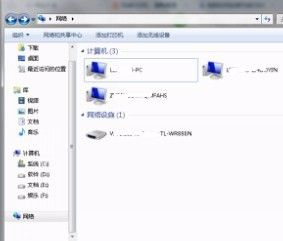
6.连接后,你就可以通过一、二步,进入我的设备和打印机查看了,并可以将他设为默认打印机。
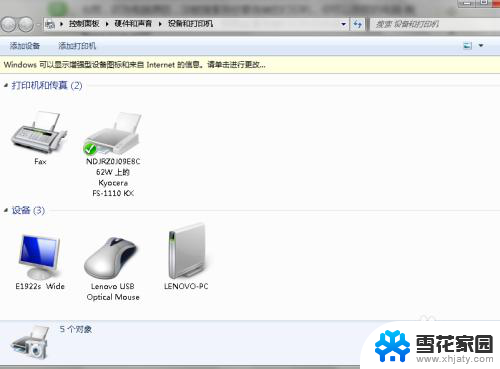
以上是关于如何添加打印机到WiFi的全部内容,如果您遇到这种情况,可以尝试根据我的方法来解决,希望对大家有所帮助。
wifi添加打印机 电脑如何连接无线打印机相关教程
-
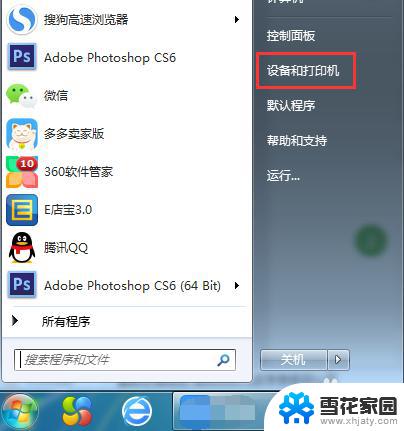 电脑连接wifi打印机 电脑如何连接无线打印机的步骤
电脑连接wifi打印机 电脑如何连接无线打印机的步骤2023-11-07
-
 电脑如何连接打印机打印东西 电脑连接无线打印机的步骤
电脑如何连接打印机打印东西 电脑连接无线打印机的步骤2024-01-13
-
 惠普打印机如何连接wifi教程 惠普打印机无线连接教程
惠普打印机如何连接wifi教程 惠普打印机无线连接教程2024-04-16
-
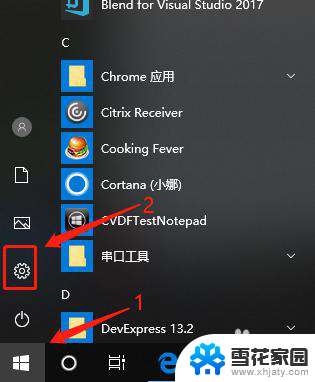 可以通过wifi连接打印机吗 如何通过无线网络连接打印机
可以通过wifi连接打印机吗 如何通过无线网络连接打印机2023-12-21
- 如何打开打印机的wifi 无线打印机wifi连接步骤
- 如何在电脑上连接打印机 电脑连接无线打印机
- 打印机的wifi怎么连接 无线打印机怎么设置wifi连接
- hpdeskjet2700打印机怎么连接wifi 惠普2700无线打印机wifi连接步骤
- 如何添加惠普打印机 如何在电脑上连接惠普打印机
- 添加共享打印机无法连接 打印机共享连接失败怎么办
- 壁纸滚动怎么设置 如何在电脑上设置滚动壁纸
- 投影开机没反应怎么办 投影仪无法启动怎么办
- 锁电脑屏幕怎么锁 电脑怎么设置自动锁屏
- 笔记本电脑黑屏录像 笔记本摄像头黑屏无法使用怎么办
- 为什么u盘插在有的电脑上显示不出来 U盘在电脑上无法显示
- windows怎么切屏 电脑怎么切换显示屏
电脑教程推荐
- 1 壁纸滚动怎么设置 如何在电脑上设置滚动壁纸
- 2 腾讯会议摄像头未检测到设备 电脑腾讯会议摄像头无法识别
- 3 windows开机进入欢迎使用后无响应 电脑桌面卡顿无响应怎么办
- 4 bios怎么用u盘启动 不同BIOS版本下U盘启动设置
- 5 电脑显示器休眠怎么设置 电脑休眠时间如何设置
- 6 电脑与电脑用网线连接 两台电脑如何用网线直连传输数据
- 7 windows系统账户名是哪个 windows系统怎么查看账户名
- 8 鼠标的上下滚动变成了调节音量 鼠标一滚动就调节音量设置方法
- 9 联想b575笔记本电脑摄像头在哪里查看 联想笔记本自带摄像头打开步骤
- 10 adobe acrobat怎么设置中文 Adobe Acrobat DC怎么切换语言为中文